- Outeur Jason Gerald [email protected].
- Public 2023-12-16 10:50.
- Laas verander 2025-01-23 12:05.
Hierdie wikiHow leer u hoe u programme op u iPhone kan aflaai en installeer.
Stap
Metode 1 van 2: Laai die app af
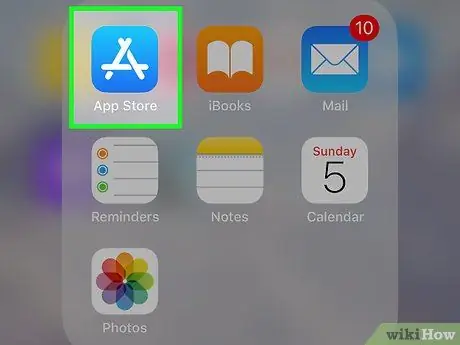
Stap 1. Maak oop
App Store op iPhone.
Tik op die ikoon van die App Store, wat op 'n ligblou agtergrond soos 'n wit "A" lyk.
Die App Store is die bron of toepassing wat gebruik word om al die toepassings op die iPhone te installeer
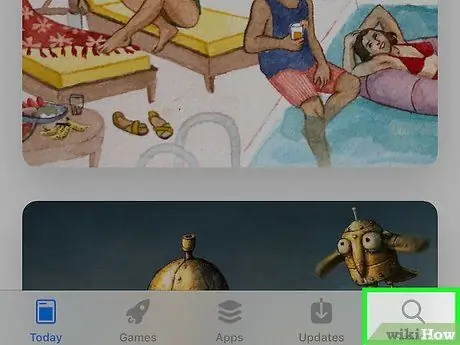
Stap 2. Raak aan
"Soek".
Dit is in die regter onderste hoek van die skerm. Daarna word die 'Soek' -bladsy vertoon.
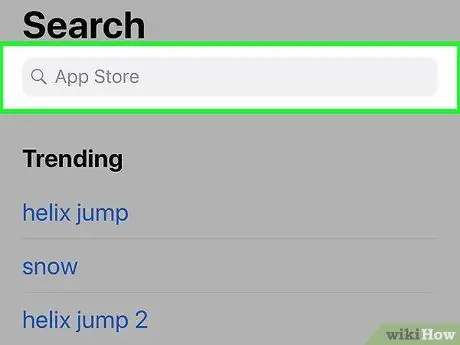
Stap 3. Raak die soekbalk
Hierdie balk is 'n grys teksveld met die naam "App Store". As u dit aangeraak het, verskyn die sleutelbord van die toestel op die skerm.
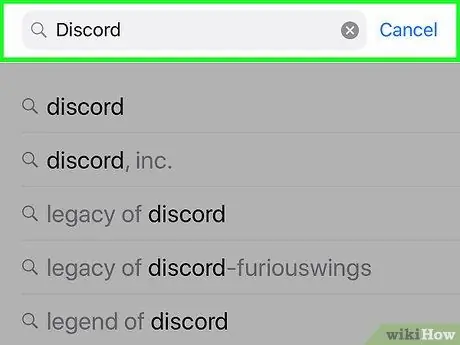
Stap 4. Voer die naam van die aansoek in
Tik die naam van die app wat u wil aflaai, in.
As u nie die spesifieke app weet wat u wil aflaai nie, tik 'n woord of frase wat die app beskryf (bv. "Notaboek" of "verf")
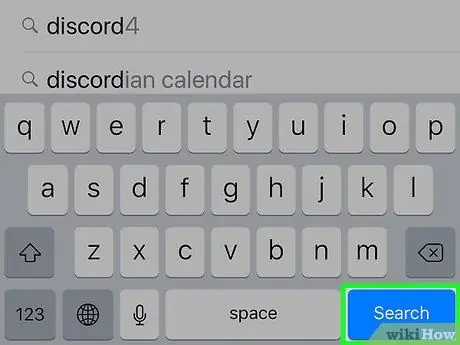
Stap 5. Raak Soek
Hierdie blou knoppie is op u toestel se sleutelbord. Sodra dit aangeraak is, word die app wat by die soekinskrywing pas, in die App Store gesoek.
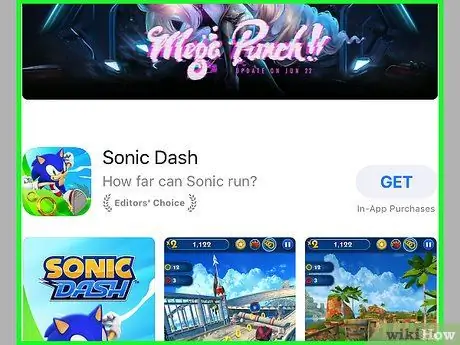
Stap 6. Soek die gewenste toepassing
Blaai deur die lys met soekresultate totdat u die app vind wat u wil installeer.
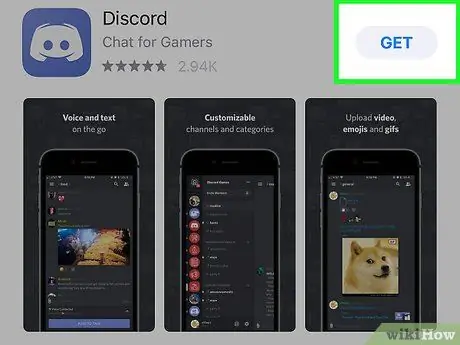
Stap 7. Raak GET aan
Hierdie knoppie is regs van die app wat u wil installeer.
- As die app 'n betaalde app is, kan u die prysknoppie van die app sien (bv. $0.99") Regs van die app.
-
As u die app voorheen afgelaai het, maar dit later uitgevee het, tik op die "Download" -knoppie.
. Slaan in hierdie geval die volgende stap oor.
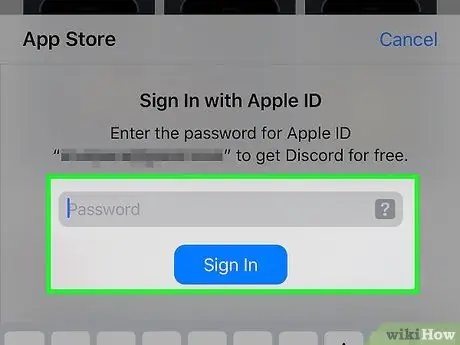
Stap 8. Voer Touch ID of Apple ID wagwoord in
Skandeer u Touch ID -vingerafdruk as u gevra word, of tik u Apple ID -wagwoord in. Daarna word die aansoek onmiddellik afgelaai.
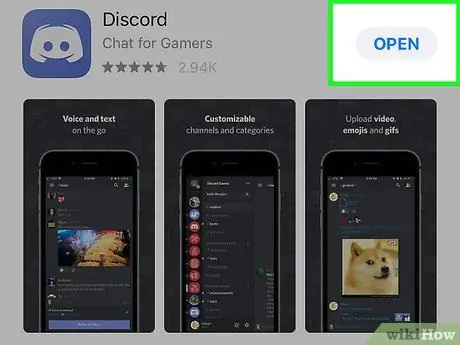
Stap 9. Maak die app oop
Sodra die aflaai voltooi is, kan u dit direk vanuit die App Store -venster oopmaak deur op die " OOP "Voorheen deur die knoppie beset" KRY ”.
U kan die app ook enige tyd oopmaak deur op die ikoon op een van die tuisskerms van die toestel te raak
Metode 2 van 2: Herstel van verwyderde programme
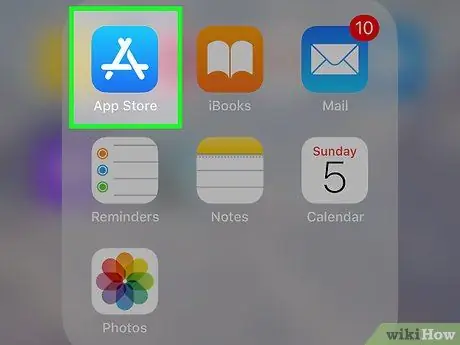
Stap 1. Maak oop
App Store op iPhone.
Tik op die ikoon van die App Store, wat op 'n ligblou agtergrond soos 'n wit "A" lyk.
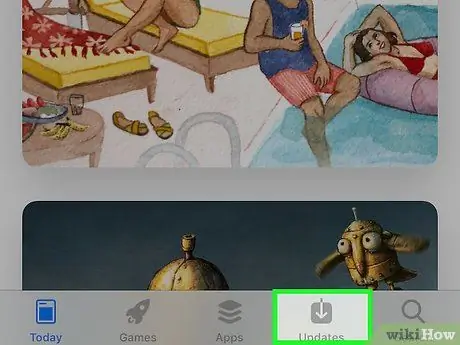
Stap 2. Raak die oortjie Updates
Dit is in die regter onderste hoek van die skerm.
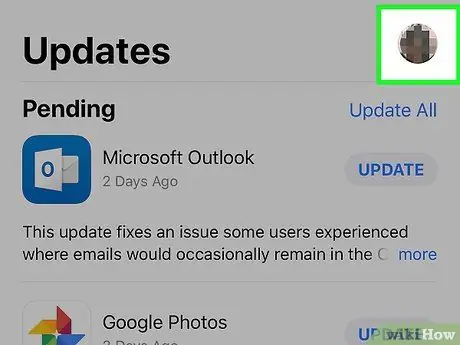
Stap 3. Raak die profielikoon
Dit is 'n sirkel met u Apple ID-profielfoto in die regter boonste hoek van die skerm.
As u nie 'n profielfoto vir u Apple ID opgestel het nie, lyk hierdie ikoon soos 'n menslike silhoeët
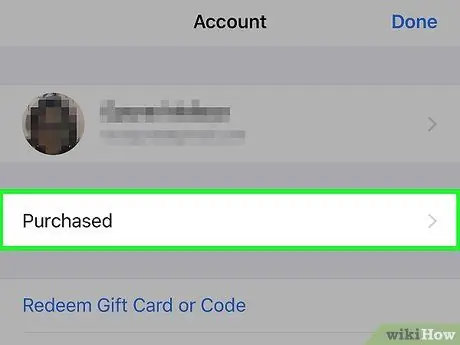
Stap 4. Raak Aangekoop aan
Dit is in die middel van die skerm.
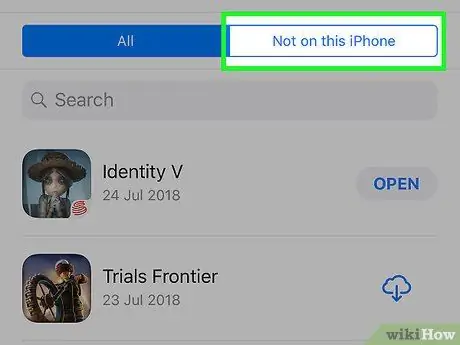
Stap 5. Raak die oortjie Nie op hierdie iPhone nie
Dit is in die regter boonste hoek van die bladsy. Alle gratis en betaalde toepassings wat geïnstalleer is en daarna van die toestel verwyder is, word op hierdie bladsy vertoon.
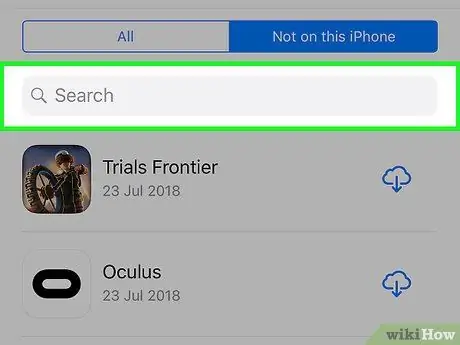
Stap 6. Soek die app wat u weer wil aflaai
Blaai deur die bladsy totdat u die app vind wat u weer wil installeer.
Programme word in omgekeerde chronologiese volgorde van aflaaie vertoon (dit wil sê dat die mees onlangs afgelaaide app bo -aan die lys verskyn)
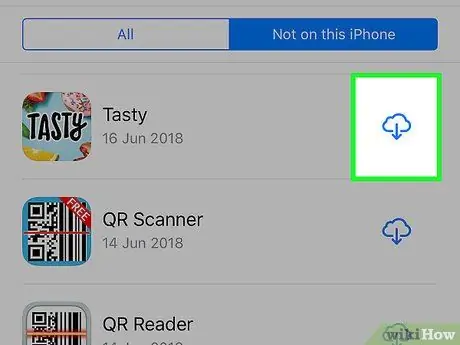
Stap 7. Laai die app weer af
Raak die knoppie "Aflaai"
aan die regterkant van die app om dit af te laai. Daarna word die toepassing op die iPhone geïnstalleer.






